Google Chrome - самый распространенный браузер во всем мире. Если вы хотите редактировать PDF прямо в Google Chrome, не загружая PDF-файл в автономном режиме, вы можете попробовать несколько расширений PDF editor для Chrome.
Однако редактирование PDF-файлов в Chrome имеет свои недостатки. Во-первых, некоторые расширения PDF editor Chrome не позволяют редактировать PDF-файлы, открытые с вашего компьютера; во-вторых, PDF-редакторы в Chrome работают намного медленнее по сравнению с настольными PDF-редакторами.
В этой статье мы рассмотрим варианты, которые покажут вам как редактировать PDF в Chrome. Если вам нужен более быстрый и надежный PDF-редактор, попробуйте автономный PDF-редактор, например Wondershare PDFelement - Редактор PDF-файлов.
Wondershare PDFelement
Легко редактируйте, конвертируйте и комбинируйте PDF-файлы с помощью PDFelement, интуитивно понятного и мощного PDF-редактора.

В этой статье
Как редактировать PDF-файлы на Chromebook
Онлайн-решения, такие как HiPDF и Sejda PDF, кажутся пользователям привлекательными, однако им всегда не хватает возможностей для редактирования PDF-документа. Этот пробел обычно заполняется офлайн-редакторами PDF, что по-прежнему предполагает конкуренцию на рынке. Оказалось, что Wondershare PDFelement предоставляет рынку один из лучших интерфейсов среди PDF-редакторов для редактирования PDF-документов.

![]() Работает на основе ИИ
Работает на основе ИИ
Если пользователи хотят редактировать свои PDF-файлы на рабочем столе, им, несомненно, следует попробовать использовать PDFelement для этой цели. Благодаря инструментам редактирования, доступным на платформе, пользователи могут с легкостью работать с текстом, изображениями и ссылками. Помимо того, что они полностью изменяют внешний вид документа, они также могут добавлять или удалять водяные знаки из документов.
Wondershare PDFelement также предоставляет пользователям возможность добавлять фоновые рисунки, верхние и нижние колонтитулы к PDF-документам. Наряду с таким обширным редактированием, пользователи также могут воспользоваться инструментом нумерации Бейтса для редактирования PDF-файлов. Такие разнообразные инструменты для редактирования PDF-файлов делают PDFelement идеальным выбором для редактирования PDF-файлов на Chromebook. Чтобы узнать больше об управлении PDF-файлами на платформе, пользователи должны понимать, как редактировать PDF-файлы на Chromebook с помощью PDFelement.
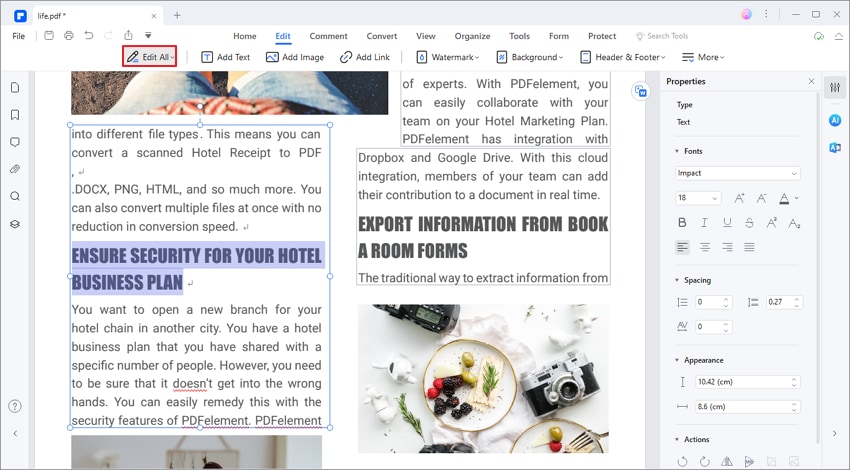
Как редактировать PDF-файл в браузере Chrome
Устройства Chromebook довольно просты в управлении, и пользователи предпочитают работать в основном через выделенный браузер. Это приводит к использованию онлайн-инструментов для редактирования PDF-файлов в IT-среде. Чтобы упростить выбор лучшего PDF-редактора для этой цели, в этой части представлены два лучших онлайн-редактора PDF для вашего Chromebook.
Способ 1. Как редактировать PDF-файлы в Chrome с помощью HiPDF
Wondershare HiPDF - это исключительный вариант, когда дело доходит до редактирования PDF-файлов на онлайн-платформе. Этот инструмент предлагает полный набор инструментов для редактирования PDF-файлов с сохранением их первоначального качества. Если вы хотите ознакомиться с инструкциями по редактированию PDF-файлов в Chromebook, ознакомьтесь со следующими шагами.
Шаг 1: Перейдите на официальный сайт HiPDF и выберите "Редактировать PDF" из доступного списка инструментов. Выбрав инструмент, нажмите “Выбрать файл”, чтобы загрузить PDF-документ, который нужно отредактировать.
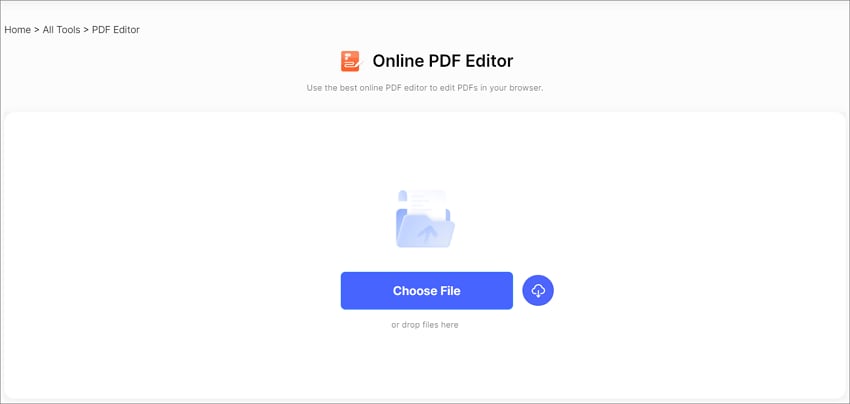
Шаг 2: После импорта документа вы можете отредактировать его с помощью инструментов, расположенных в верхней части окна. Пользователь может добавлять текст, изображения, фигуры и подписывать документ по мере необходимости. После редактирования документа нажмите кнопку “Применить” внизу.

Шаг 3: Затем вы можете загрузить документ со следующего экрана обратно в свой Chromebook.
Способ 2. Редактирование PDF онлайн бесплатно Chrome в Сейде
Sejda PDF - это альтернативный вариант для редактирования PDF-файлов в режиме онлайн в Chrome. Этот инструмент обладает четким набором функций, которые помогают пользователям вносить необходимые правки в PDF. Чтобы узнать больше об этапах редактирования Sejda PDF, вам нужно посмотреть ниже.
Шаг 1: Откройте официальный сайт Sejda PDF и найдите инструмент редактирования. После открытия нажмите на "Загрузить PDF-файлы", чтобы импортировать нужный документ.
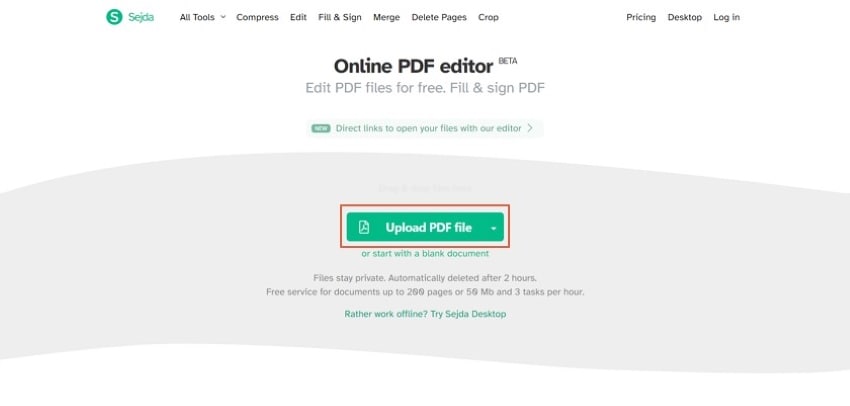
Шаг 2: После импорта документа открывается новый экран, на котором представлен исключительный список функций редактирования. Пользователи могут работать с текстом, ссылками, полями форм, изображениями, подписями и множеством других инструментов редактирования.
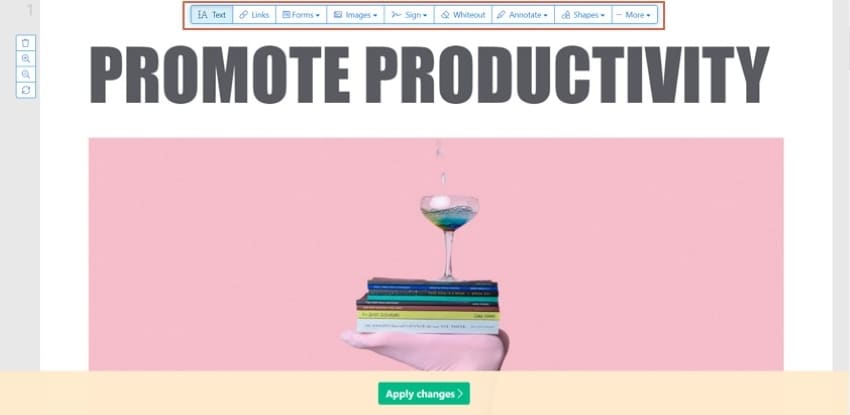
Шаг 3: После того как вы закончите детальное редактирование документа, нажмите кнопку "Применить изменения" и загрузите отредактированный PDF-документ со следующего экрана.
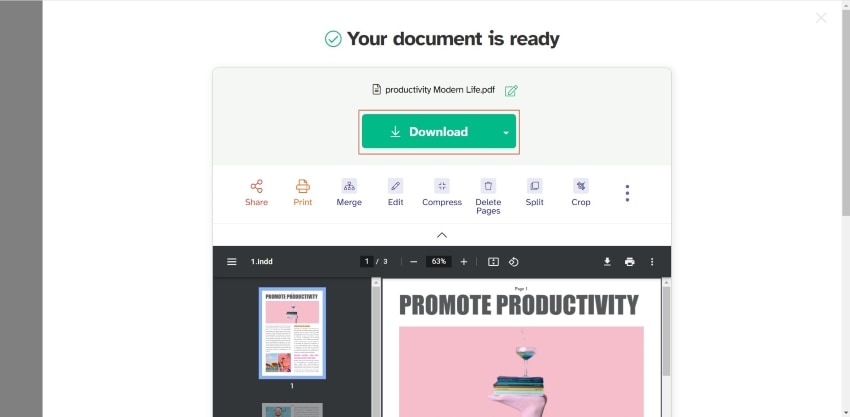
Используйте расширение PDF Editor Chrome Extension
Расширение PDF Editor Chrome - это расширение для браузера, которое вы можете добавить в свой веб-браузер Google Chrome, чтобы включить возможности редактирования PDF непосредственно в вашем браузере. Эти расширения предоставляют различные инструменты и функции для редактирования, аннотирования и манипулирования PDF-документами без необходимости загрузки или установки отдельного программного обеспечения на ваш компьютер. Вы можете добавлять, удалять или изменять текст в PDF-документе, добавлять комментарии к PDF-файлам, объединять или разделять PDF-файлы и многое другое.
Часть 4. Сравнение редактирования PDF-файлов в Chrome и на рабочем столе
Редактирование PDF-файлов в Chrome подразумевает использование онлайн-платформ для редактирования PDF-файлов для таких целей. Между тем, настольные решения на рынке ориентированы на автономное редактирование PDF-файлов. Сравнивая онлайн- и офлайн-инструменты редактирования PDF для Chromebook, важно понимать, что пользователям обычно рекомендуется использовать инструменты соответствующего типа в соответствии с их требованиями.
Автономные PDF-редакторы для настольных компьютеров чрезвычайно разнообразны и предоставляют своим пользователям подробный список функций. По сравнению с онлайн-платформами, эти инструменты предназначены для решения всех возможных проблем пользователей. Онлайн-инструменты проще и содержат меньше инструментов, что обычно решает проблемы пользователей, которым нужны быстрые правки.
При изучении онлайн-инструментов для редактирования PDF-файлов выяснилось, что эти платформы недоступны для скачивания, что является плюсом для пользователей, которые не хотят загружать программное обеспечение на свой Chromebook. Когда мы углубляемся в изучение этой функции, становится ясно, что при наличии подключения к Интернету такие онлайн-инструменты будут работать только при наличии подключения к Интернету. Чтобы решить эту проблему, автономные редакторы предоставляют лучшие возможности для редактирования PDF-файлов без подключения к Интернету, что не затрудняет выполнение задач пользователя.
Окончательный выбор онлайн- и офлайн-инструментов полностью зависит от потребностей пользователя, которые затем могут быть использованы для объяснения того, как редактировать PDF-файлы в Chromebook.
Заключение
В статье пользователи познакомились с различными возможностями цифрового рынка, которые можно использовать для редактирования PDF-файлов на устройствах Chromebook. Эти опции различаются по полезности, доступности и функциональности. Пользователям Chromebook может понадобиться соответствующий инструмент для редактирования своих PDF-файлов. Для этого в статье представлены быстрые и эффективные решения, которые помогут пользователям редактировать PDF-файлы на Chromebook, с которыми необходимо ознакомиться, чтобы понять всю процедуру редактирования PDF-документов.
PDF-файлы можно редактировать онлайн с помощью HiPDF и других платформ, но наиболее эффективный, безопасный и простой способ редактирования PDF-файлов можно найти в видео, приведенном ниже.

Wondershare PDFelement - Интеллектуальные PDF-решения, упрощенные с помощью ИИ
Преобразование стопок бумажных документов в цифровой формат с помощью функции распознавания текста для лучшего архивирования.
Различные бесплатные PDF-шаблоны, включая открытки с пожеланиями на день рождения, поздравительные открытки, PDF-планировщики, резюме и т.д.
Редактируйте PDF-файлы, как в Word, и легко делитесь ими по электронной почте, с помощью ссылок или QR-кодов.
ИИ-Ассистент (на базе ChatGPT) напишет, отредактирует и переведет ваш контент, чтобы сделать его прекрасным и особенным.


